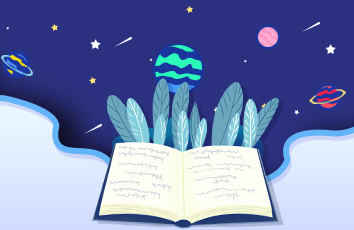今天小编给大家介绍下win7旗舰版电脑如何为来宾用户设置密码,平时喜欢win7旗舰版电脑如何为来宾用户设置密码的朋友赶紧收藏起来吧!记得点赞哦~
1win7旗舰版电脑如何为来宾用户设置密码
为了方便使用,不少用户都会在自己的win7旗舰版系统下载设置其他的账户,例如来宾账户,通过管理员账户,咱们可以给来宾账户设置密码,设置访问权限等等,同时,咱们这样操作也可以保证自己电脑的安全,保证电脑中的某些私密数据不受到影响。那么在win7旗舰版电脑中,咱们要如何为其中的来宾账户设置密码?下面,小编就将具体的操作方法给大家分享一下吧!
1.首先,咱们单击打开win7旗舰版电脑的开始菜单,然后从开始菜单进入到控制面板的界面中。
2.在打开的控制面板界面中,咱们先将右上角的查看方式更改为大图标,之后,咱们在窗口中找到管理工具并点击进入。
3.当然,大家也可以直接返回到win7旗舰版电脑的桌面位置,然后右键点击桌面的计算机图标,在下滑菜单中选择管理选项。这样也可以直接打开win7旗舰版电脑的计算机管理界面。
4.接下来,咱们依次点击打开左侧菜单中的本地用户和组-用户,然后就可以在右侧窗口中看到win7旗舰版电脑中所有的用户账户了。
5.咱们右键点击自己需要设置密码的来宾账户,然后选择设置密码,之后根据提示一步一步的操作就可以了。
注:更多精彩教程请关注电脑教程栏目,电脑办公群:189034526欢迎你的加入
2win7电脑打开Outlook没反应,但是进程中却有它怎么办?
Outlook是咱们win7 64位旗舰版中一款自带的邮件服务,虽然说很多用户现在更加倾向于使用第三方邮箱来操作,但是仍然有不少的有用户还在使用Outlook这个功能。特别是在一些公司中,使用Outlook功能来进行操作似乎更加的方便。不过今天,就有一位用户在使用win7旗舰版电脑中的Outlook时遇到了一些问题,这不,点击win7旗舰版电脑中的Outlook应用一直无法打开,但是在任务管理器的进程窗口中咱们却可以看到这个进程的存在,那么这到底是怎么回事呢?
1.首先,咱们还是进入到win7旗舰版电脑的任务管理器窗口中,咱们将界面切换到进程这一栏,然后将其中的有关Outlook的进程全部结束掉。
2.接下来,咱们同时按下win7旗舰版电脑上的win+R快捷键打开电脑的运行窗口,在打开的运行窗口中,咱们输入outlook.exe /safe并单击回车,这样,咱们就能以安全模式打开win7旗舰版电脑中的Outlook程序了。
3.在打开的Outlook窗口中,咱们可以看到窗口上方显示出来的安全模式字样。
4.之后,咱们点击窗口上方的文件-选项,在outlook选项窗口左侧单击加载项,然后从右下角的管理下拉菜单中选择COM 加载项,按一下转到按钮,在出现的新窗口中,咱们取消对可疑加载项的勾选,并单击确定保存更改。
注:更多精彩教程请关注电脑教程栏目,电脑办公群:189034526欢迎你的加入
3如何修改win7旗舰版电脑中的磁盘属性
可能看到这个题目的时候,很多用户都会觉得不理解,什么叫做修改磁盘的属性呢?而且修改了磁盘的属性之后,咱们的磁盘还能像之前那样操作吗?其实,修改磁盘属性对于win7 64位旗舰版iso来说就是修改磁盘的名称,也就是说,咱们之前看到的盘,咱们可以修改成盘,之前看到的盘,可以修改成盘,磁盘的名称和一般文件的名称是不一样的,咱们无法直接进行重命名,只能通过修改磁盘属性的方式来修改。下面,小编就将具体的操作方法来介绍一下吧!
1.首先,咱们单击打开win7旗舰版电脑的开始菜单,从开始菜单中,咱们点击进入到控制面板的界面中。
2.在打开的控制面板界面中,咱们依次点击选择管理工具-计算机管理。
3.在打开的计算机管理界面中,咱们点击展开左侧菜单中的磁盘管理选项,然后鼠标右击右侧修改的最后那一个分区,也就是M盘,选择更改驱动器名和路径选项。
4.在弹出的界面中,咱们点击选择更改。。。按钮,然后在下拉菜单中,选择F盘,然后点击确定按钮,之后会弹出一个警告窗口提示,点击是按钮就可以完成修改了。
注:更多精彩教程请关注电脑教程栏目,电脑办公群:189034526欢迎你的加入